Nós sabemos porque você está aqui, você pretende dar às suas fotomontagens aquele toque de originalidade com transições incríveis que farão qualquer pessoa amar o seu trabalho. Para conseguir isso, O efeito Luma Matte do programa After Effects irá ajudá-lo e aqui vamos ensiná-lo a criar e usá-lo, você verá que é tão simples que mesmo uma criança de 5 anos poderiam fazer fotomontagens.
Etapas para criar efeitos Luma Matte no After Effects
Você deveria saber disso Esses efeitos de transição não fazem parte do programa After Effects., Eles são efeitos que você pode baixar separadamente em sua página e a melhor coisa é que você pode experimentá-los gratuitamente.
Paso 1
Abra o programa After Effects e na parte direita da caixa de diálogo você vai pressionar a opção “novo projeto” com o qual você terá a interface do programa pronta para funcionar.
Paso 2
Agora você vai criar uma nova sequência para o vídeo, para faze-lo pressione “Ctrl + N” no seu teclado, Uma caixa de diálogo se abrirá onde poderemos modificar as características da fotomontagem para que fique de acordo com suas necessidades, você pode deixar os parâmetros que o programa fornece por padrão, então aperte “OK”.
Paso 3
Agora, no lado esquerdo da tela na janela “Projetos”, coloque as imagens que irá integrar na fotomontagem, fazer isso (se você tem as imagens em seu desktop) clique na imagem e sem parar de arrastar ou leve-a para a janela do “Projetos”, é o lugar onde diz “Name_type_size” você pode colocar todas as imagens que você precisa .
Paso 4
Com as imagens ao nosso alcance, Pegue o primeiro que você deseja modificar arrastando-o (como fizemos anteriormente) na parte inferior de nossa interface de design, Em outras palavras, na janela “Linha do tempo” onde as camadas que serão criadas aparecerão conforme você adiciona mais efeitos à sua fotomontagem, Se você também usa Photoshop e verá que se familiarizará muito rapidamente com esta área do programa.
Paso 5
Depois de arrastar a imagem para a área, explicamos, aparecerá na janela superior também chamada “Composição” Onde podemos ver como é o nosso trabalho.
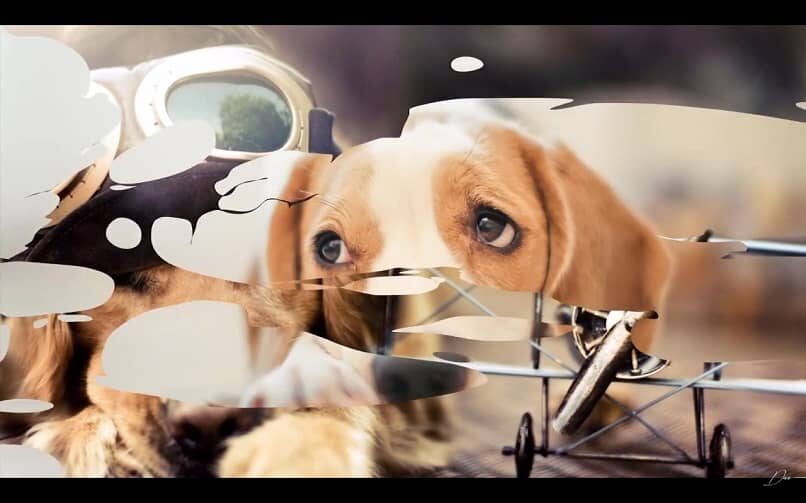
Se você quiser modificar um pouco a imagem, ou porque não se encaixa bem na janela, basta clicar na imagem na tela do “Composição”, essa ação irá disparar a função para redimensionar.
Paso 6
Com tudo pronto você fará o efeito que baixou no início com o link que disponibilizamos, na sua pasta de download, irá arrastar aquele efeito para a janela “Linha do tempo” isso fará com que você veja na janela “Composição”.
Para mudar a sequência, você pode ir para o lado direito do “Linha do tempo” ligar “Animações”, você notará queécomo um mixer de som onde vocêpoderá modificar o efeito aumentando ou diminuindo a velocidade de acordo com as suas necessidades.
Paso 7
Com a linha vermelha com um ponto amarelo no topo. você pode ver as sequências de efeitos, Basta clicar nele e sem parar de carregar arraste a linha para a direita. Você notará que este efeito é preto e branco que mudaremos facilmente.
Paso 8
Vamos substituir a parte branca do efeito, para isso vá para “Linha do tempo” e clique na guia que diz “Nenhum” para exibir uma lista de alternativas, pressione aquele que diz “Fosco de luminância”.

Caso a guia “Nenhum” Não apareça vá para a parte inferior da tela e pressione “Definições de compartilhamento / modos”. Com isso feito, vamos para “Vista prévia” e aperte o botão “Toque” e você vai ver o vídeo com a transição Luma Matte, você só precisa adicionar um fundo para remover a parte preta e terminar o trabalho.
Paso 9
Coloque outra foto “Linha do tempo” como fizemos com o primeiro, você verá automaticamente que a imagem na janela “Composição” está bem integrado na montagem.
É assim que você pode fazer a transição do Luma Matte com After Effects, lembre-se que a prática faz com que o professor Ao mesmo tempo, se você tiver dúvidas sobre algo mais em relação às funcionalidades do programa After Effects, siga nossa página onde você encontrará mais conteúdos sobre o assunto.
Alternativas para usar transições Luma Matte no After Effects
Certamente, não há limitações ao usar as transições Luma Matte no After Effects. Seja qual for o caso, esses tipos de transições são caracterizados por eles podem ser misturados muito bem em nossa produção. Em outras palavras, eles são excepcionais em tornar o procedimento de transição suave e agradável, conhecimento essencial sobre como usar este tipo de transição.
Por esta razão, A melhor coisa a fazer primeiro é criar transições entre os quadros que têm um paleta de cores equivalente ou tema consistente. Em outras palavras, a melhor maneira de aproveitar esse efeito é criar uma sequência com um sentido lógico e visualmente agradável. Se você fizer isto, a transição será suave e fluida, melhorando muito o resultado final.
Na sua vez, Outra dica para impulsionar ainda mais as transições é ajustar o tempo Da mesma. Não tenha medo de reduzir ou aumentar o tempo de transição de acordo com o vídeo / imagem que você está usando. Caso contrário, deixe sua imaginação fluir, uma vez que não há uma maneira específica de trabalhar as transições do Luma Matte, é sobre ousar usar sua imaginação.
Postagem Relacionada:
- Como definir um toque ou mensagem personalizada: Android ou iOS
- Como saber se alguém está online no Instagram?
- O que é um script e como criá-lo e inseri-lo em uma web?
- Como criar uma conta no Atresplayer – Streaming de séries e filmes
- Como a variação nas taxas de juros afeta os investimentos
- Como enviar dinheiro pela FedEx com segurança






